Spis treści
Jak ustawić telewizor LG?
Aby skonfigurować telewizor LG, warto zacząć od lektury dołączonej instrukcji obsługi lub zasięgnięcia informacji na stronie producenta. Oto kilka istotnych kroków, które warto wykonać:
- wybierz preferowany język telewizora. W menu ustawień znajdziesz różne opcje do wyboru,
- połącz telewizor z internetem, korzystając z Wi-Fi lub kabla LAN, co umożliwi dostęp do różnych usług online,
- przystąp do strojenia kanałów. Najlepiej skorzystać z funkcji automatycznego strojenia, co znacznie ułatwi wyszukiwanie dostępnych stacji telewizyjnych,
- dostosuj ustawienia obrazu i dźwięku według własnych preferencji. Sprawdź różne parametry, jak jasność czy kontrast, aby poprawić jakość wyświetlanego obrazu,
- w razie napotkania trudności, istnieje możliwość przywrócenia ustawień fabrycznych, co zresetuje wszelkie wprowadzone zmiany.
Szczegółowe instrukcje dotyczące automatycznego strojenia oraz innych ustawień znajdziesz w menu, co znacznie ułatwi cały proces konfiguracji telewizora LG.
Jak używać pilota do otwarcia menu telewizora?
Aby otworzyć menu telewizora LG z użyciem pilota, wystarczy zlokalizować przycisk z ikoną zębatki lub napisem „Menu”. Po jego naciśnięciu na ekranie zostanie wyświetlone menu, które umożliwia dostęp do różnych opcji ustawień. W tym miejscu znajdziesz wszystko, co dotyczy:
- obrazu,
- dźwięku,
- kanałów,
- połączeń sieciowych.
Dzięki tym możliwościom każdy użytkownik ma szansę dostosować telewizor do swoich indywidualnych preferencji. Warto poświęcić chwilę na eksplorację zakładek w menu, aby w pełni wykorzystać potencjał swojego telewizora LG. Na przykład możesz łatwo edytować listę kanałów lub dostosować ustawienia obrazu. Pamiętaj, aby robić to zgodnie z własnymi upodobaniami, co pozwoli Ci na bardziej satysfakcjonujące doświadczenia podczas oglądania.
Jak wybrać zakładkę „Kanały” w menu na ekranie telewizora?
Aby przejść do zakładki „Kanały” w telewizorze LG, zacznij od otwarcia menu, co można zrobić za pomocą odpowiedniego przycisku na pilocie. Po jego naciśnięciu na ekranie pojawi się menu. Następnie wykorzystaj strzałki nawigacyjne, aby przemieszczać się po dostępnych opcjach. Zakładka „Kanały” zazwyczaj ma ikonę anteny lub fal radiowych, co ułatwia jej znalezienie.
Gdy już ją odnajdziesz, dokładnie naciśnij przycisk „OK” lub „Enter”, aby zatwierdzić swój wybór. To przeniesie cię do dalszych ustawień związanych z kanałami telewizyjnymi, gdzie będziesz mógł skonfigurować i wyszukać dostępne stacje. Prawidłowe dostosowanie opcji w tej zakładce jest niezwykle ważne, aby cieszyć się najlepszym sygnałem telewizyjnym.
Jakie czynności użytkownik musi wykonać, aby rozpocząć wyszukiwanie kanałów?
Aby rozpocząć poszukiwanie kanałów w telewizorze LG, w pierwszej kolejności otwórz menu główne i wybierz zakładkę „Kanały” przy użyciu pilota.
Kolejnym krokiem jest:
- znalezienie opcji „Strojenie automatyczne” lub „Automatyczne wyszukiwanie kanałów”,
- aktywowanie wybranej opcji,
- określenie rodzaju sygnału, np. antenowego lub kablowego.
Po dokonaniu wyboru i jego potwierdzeniu, proces wyszukiwania kanałów rozpocznie się samoczynnie. Telewizor przeskanuje dostępne stacje i zapisze je w swojej pamięci. Pamiętaj, aby zwrócić uwagę na ustawienia kraju, ponieważ mogą one wpłynąć na to, jakie kanały będą dostępne w Twoim rejonie.
Jakie są ustawienia krajowe dla cyfrowej telewizji kablowej?
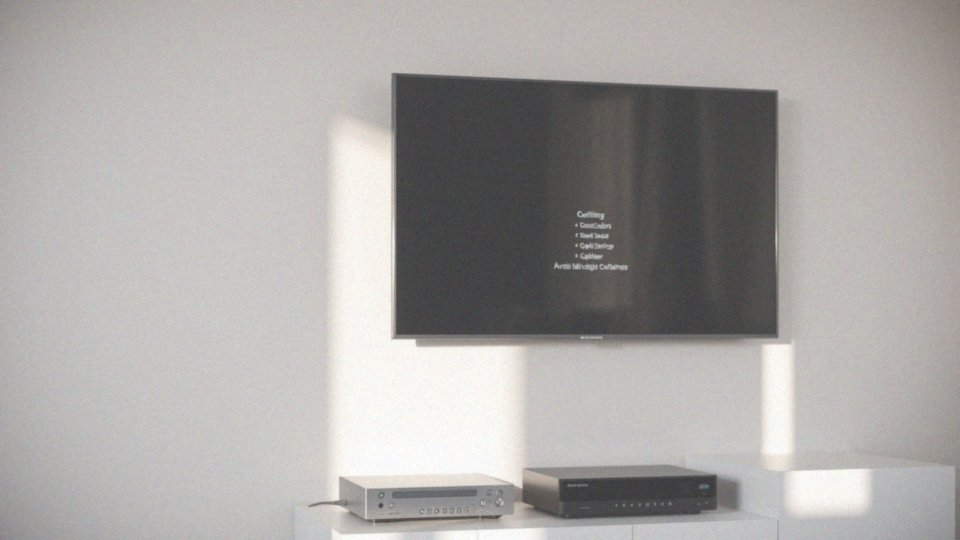
Ustawienia regionalne dla cyfrowej telewizji kablowej odgrywają kluczową rolę w codziennym użytkowaniu. Ich wpływ na dostępność stacji telewizyjnych oraz jakość sygnału jest nie do przecenienia.
Gdy użytkownik przystępuje do konfiguracji telewizora, obowiązkowo musi wskazać swój kraj. Taki krok umożliwia dostosowanie urządzenia do lokalnych standardów nadawania. Ważnym elementem jest także wybór źródła sygnału, przy czym należy zaznaczyć opcję „TV kablowa”. To z kolei pozwala telewizorowi na wykorzystanie właściwych częstotliwości, co znacząco poprawia jakość obrazu i dźwięku.
W przypadku telewizorów marki LG, istotne jest też regularne sprawdzanie aktualności systemu oprogramowania. Nowe wersje mogą wprowadzać ciekawe funkcjonalności oraz usprawniać działanie urządzenia. Po zdefiniowaniu kraju oraz wskazaniu źródła sygnału, telewizor samodzielnie generuje listę dostępnych kanałów, a jej zawartość zależy od lokalnych usług.
Dodatkowo, użytkownicy mają możliwość dostosowania tej listy według swoich preferencji, co znacznie podnosi komfort korzystania z cyfrowej telewizji kablowej.
Jak wybrać operatora usługi podczas wyszukiwania kanałów?
Wybór operatora w telewizorze LG to kluczowy krok podczas automatycznego wyszukiwania kanałów. W trakcie tego procesu telewizor poprosi o wskazanie preferowanego operatora. Na początek sprawdź, czy twój dostawca znajduje się wśród dostępnych usług.
Dla popularnych firm, takich jak:
- UPC,
- Orange,
- czy innych znanych operatorów.
Łatwiej będzie skonfigurować telewizor, wybierając ich nazwę. Jeśli jednak twój operator nie jest na liście, możesz skorzystać z opcji „Inni operatorzy”, co pozwoli na wyszukiwanie kanałów bez konieczności wprowadzania szczególnych ustawień. Taka możliwość jest szczególnie cenna dla osób korzystających z mniejszych sieci kablowych lub anten, które nie współpracują z większymi operatorami.
Pamiętaj, aby dobrze skonfigurować telewizor, co umożliwi ci dostęp do szerokiego wachlarza stacji telewizyjnych. Zanim rozpoczniesz wyszukiwanie, warto także dokładnie zweryfikować wszystkie ustawienia w menu urządzenia, aby uniknąć ewentualnych problemów z jakością sygnału i obrazu.
Jakie kroki należy podjąć, aby przeprowadzić strojenie automatyczne kanałów?
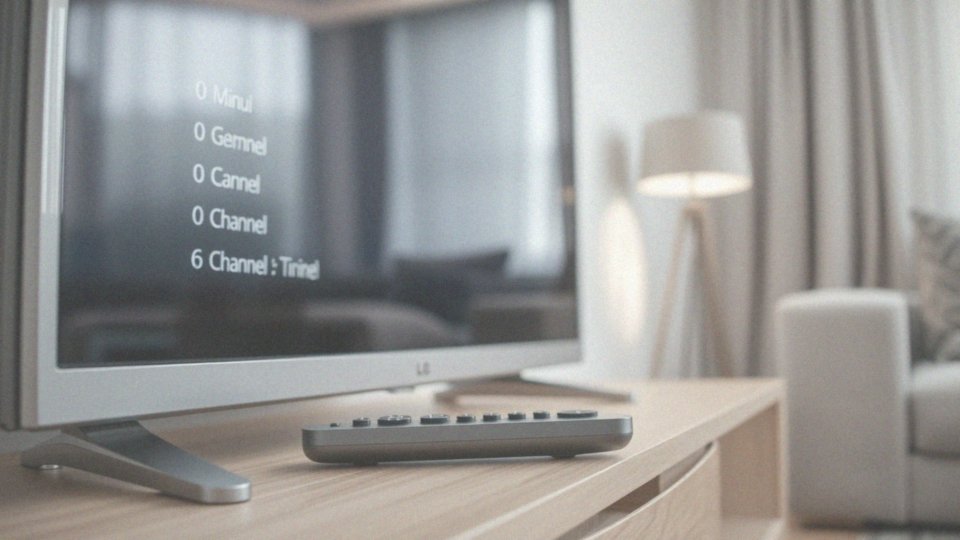
Aby przeprowadzić automatyczne dostrojenie kanałów w telewizorze LG, na początek otwórz menu główne. Następnie przejdź do zakładki „Kanały”, gdzie znajdziesz opcję „Strojenie automatyczne”. W tym etapie musisz określić typ sygnału, więc wybierz pomiędzy:
- anteną,
- kablem.
Jeżeli korzystasz z telewizji kablowej, sprawdź, czy Twój operator znajduje się na liście. Jeśli go tam nie ma, wybierz opcję „Inni operatorzy”. Po potwierdzeniu wszystkich ustawień rozpocznij wyszukiwanie. Telewizor zacznie skanować dostępne częstotliwości, a znalezione kanały zapisze w pamięci.
Cały proces zazwyczaj zajmuje kilka minut. Po jego zakończeniu sprawdź, czy wszystkie kanały są dostępne i działają poprawnie, aby móc cieszyć się swoimi ulubionymi programami.
Jak zakończyć proces wyszukiwania kanałów w pamięci telewizora?
Wyszukiwanie kanałów w telewizorze LG odbywa się w sposób automatyczny, co znacząco ułatwia ten proces. Po zakończeniu skanowania wszystkich dostępnych częstotliwości na ekranie wyświetli się lista odnalezionych stacji.
- Użytkownik ma wtedy możliwość wyboru opcji „Gotowe” lub „Zakończ”,
- co pozwoli mu wrócić do tradycyjnego oglądania telewizji.
- Telewizor zapisuje wszystkie wykryte kanały w pamięci,
- co zapewnia ich szybki dostęp i komfort użytkowania.
- Cały proces skanowania zajmuje zazwyczaj tylko kilka minut,
- a wyniki są natychmiastowo dostępne po jego zakończeniu.
Jak długo zajmuje wyszukiwanie kanałów w telewizorze LG?
Wyszukiwanie kanałów w telewizorach LG zazwyczaj trwa od 5 do 15 minut. Czas ten może się różnić w zależności od:
- źródła sygnału, jakim są anteny czy kable,
- wybranej metody skanowania.
Kiedy zdecydujesz się na pełne strojenie, skanowanie może trwać dłużej, jednak umożliwia wykrycie wszystkich dostępnych kanałów. Z kolei automatyczne strojenie, które jest procesem bardziej zautomatyzowanym, pozwala na szybkie uzyskanie listy kanałów.
Kluczowe jest także zwrócenie uwagi na ustawienia telewizji cyfrowej DVB-T oraz telewizji kablowej, ponieważ mają one wpływ na skuteczność całego procesu. Odpowiednie ustawienia oraz odrobina cierpliwości podczas skanowania mogą znacząco poprawić jakość odbioru sygnału, a w konsekwencji ułatwić dostęp do ulubionych programów. Warto mieć na uwadze, że im staranniej skonfigurowane ustawienia, tym lepszy będzie odbiór.
Jakie kanały są automatycznie zapisywane w pamięci telewizora po wyszukiwaniu?
Po zakończeniu automatycznego skanowania, urządzenie zapisuje wszystkie znalezione stacje telewizyjne. Dotyczy to zarówno kanałów cyfrowych, takich jak:
- DVB-T,
- DVB-C,
- jak i analogowych, jeżeli są dostępne w danym obszarze.
Skanowanie zazwyczaj trwa od 5 do 15 minut, a jego długość zależy od źródła sygnału, czy to antena, czy kabel, oraz od parametrów określonych przez operatora. Kanały układane są według różnorodnych kryteriów, które mogą się różnić w zależności od preferencji użytkownika oraz dostawcy usług. Automatyczne strojenie umożliwia szybki dostęp do bogatej oferty stacji telewizyjnych, co sprawia, że cały proces jest zarówno wygodny, jak i efektywny.
Jakie opcje zawiera menu telewizora dotyczące kanałów?

Menu telewizora LG oferuje wiele funkcjonalności, które znacznie zwiększają komfort korzystania z urządzenia. Dzięki opcji automatycznego strojenia kanałów, użytkownicy szybko odnajdują dostępne stacje telewizyjne. Z kolei ręczne strojenie daje możliwość precyzyjnego wyboru i konfiguracji preferowanych programów.
- Edytowanie listy kanałów pozwala na przestawienie stacji w wybranej kolejności, usunięcie tych, które nie są już potrzebne, oraz dodanie ulubionych pozycji,
- Aktualizacja listy kanałów umożliwia wprowadzenie nowych stacji lub usuwanie tych, które przestały nadawać,
- Monitorowanie jakości i mocy sygnału jest pomocne w optymalizacji odbioru telewizyjnego,
- Opcje dotyczące preferencji kanałowych, w tym wprowadzenie blokady rodzicielskiej na wybrane stacje, co zwiększa bezpieczeństwo dzieci,
- Wybor źródła sygnału, na przykład anteny bądź kabla, co pozwala na idealne dostosowanie ustawień do osobistych potrzeb.
Wszystkie te funkcje mają na celu wzbogacenie doświadczeń związanych z oglądaniem telewizji, umożliwiając pełne dostosowanie do indywidualnych preferencji każdego z użytkowników.
Jak zmienić język w telewizorze LG?
Rozpoczęcie zmiany języka w telewizorze LG wymaga otwarcia menu ustawień. Możesz to zrobić, naciskając przycisk z symbolem zębatki znajdujący się na pilocie.
Po wejściu do menu, poszukaj opcji:
- „Język”,
- „Language”.
Gdy ją wybierzesz, pojawi się lista wszystkich dostępnych języków. Wybierz preferowany język, a nowe ustawienia zostaną aktywowane. Pamiętaj, aby dokładnie przeszukać menu, ponieważ lokalizacja tej opcji może różnić się w zależności od konkretnego modelu telewizora. Dla wielu osób zmiana języka ma ogromne znaczenie, ponieważ ułatwia to poruszanie się po menu oraz zrozumienie funkcji telewizora.
Dlaczego ustawienia fabryczne telewizora są dalekie od optymalnych?

Ustawienia fabryczne telewizorów zazwyczaj nie odpowiadają potrzebom użytkowników. Dlaczego to się zdarza?
- producenci tworzą te parametry z myślą o przyciąganiu uwagi w salonach sprzedaży,
- telewizory są ustawione na wysoką jasność i kontrast, co świetnie działa w oświetlonych przestrzeniach sklepowych,
- w warunkach domowych, gdzie oświetlenie jest znacznie bardziej zróżnicowane, takie ustawienia mogą stać się przyczyną dyskomfortu podczas oglądania,
- wiele osób skarży się na przesycenie barw oraz zbyt intensywne podświetlenie, co wpływa na ogólną jakość obrazu,
- fabryczne ustawienia rzadko uwzględniają kluczowe aspekty kalibracji.
Dodatkowo, brak dostosowania do konkretnego wnętrza często skutkuje nienaturalnym odzwierciedleniem kolorów. Dlatego istotne jest, aby każdy użytkownik samodzielnie dostosował jasność oraz kontrast do swoich preferencji oraz warunków panujących w jego domu. Ustalenie trybu obrazu, który odpowiada naturalnemu światłu oraz stylowi życia, znacząco zwiększa komfort oglądania i polepsza jakość wyświetlanego obrazu.
Jakie zmiany ustawień są niezbędne dla lepszej jakości obrazu?
Aby uzyskać lepszą jakość obrazu w telewizorze LG, warto wprowadzić kilka istotnych zmian w ustawieniach. Na początek, wybór odpowiedniego trybu obrazu, takiego jak „film” lub „kino domowe”, stanowi kluczowy krok. Te opcje oferują bardziej realistyczne kolory oraz poprawiają kontrast. Niezbędne jest także kalibrowanie jasności, kontrastu oraz ostrości.
Oto kilka sugestii, które mogą zdziałać cuda w kwestii jakości obrazu:
- Jasność: Ustal poziom jasności zgodnie z oświetleniem w pokoju. W jasnych przestrzeniach czerń może wydawać się szaro-niebieska, dlatego warto poeksperymentować, aby uzyskać najlepszy rezultat.
- Kontrast: Zwiększ wartość kontrastu do ponad 50%. To znacznie poprawi widoczność detali w jasnych i ciemnych obszarach obrazu, co bezpośrednio przekłada się na jego jakość.
- Ostrość: Ustaw ją w zakresie 20-30%. Dzięki temu unikniesz za mocnego uwydatniania szumów w obrazie, a zbyt duża wartość ostrości może prowadzić do nienaturalnych efektów wizualnych.
- Temperatura barwowa bieli: Dostosuj do własnych preferencji. Ciepłe odcienie tworzą przyjemną atmosferę, natomiast zimne pomagają w lepszej widoczności w ciemnych scenach.
- Wyłączenie funkcji poprawiających obraz: Warto zrezygnować z opcji takich jak wygładzanie ruchu czy dynamiczny kontrast, ponieważ te funkcje mogą nadawać filmom sztuczności, co negatywnie wpływa na ich naturalny wygląd.
Dzięki tym ustawieniom znacząco poprawisz jakość obrazu, co z pewnością umili Ci oglądanie ulubionych filmów.
Jak ustawić jasność obrazu w telewizorze LG?
Aby dostosować jasność obrazu w telewizorze LG, pierwszym krokiem jest wejście do menu ustawień. Wystarczy nacisnąć przycisk „Menu” na pilocie, co otworzy interfejs. Następnie wybierz opcję „Ustawienia obrazu”, a potem przejdź do sekcji:
- „Jasność”,
- „Podświetlenie”.
W przypadku telewizorów OLED masz dodatkową możliwość regulacji „Jasności pikseli OLED”, co pozwala na precyzyjniejsze dostosowanie obrazu. Podczas zmiany jasności warto pamiętać o oświetleniu w pomieszczeniu. W ciemnych wnętrzach dobrze jest ustawić niższe poziomy, natomiast w jasno oświetlonych przestrzeniach korzystniej będzie zwiększyć jasność, co z pewnością poprawi jakość wyświetlanego obrazu. Nie bój się więc eksperymentować z różnymi wartościami jasności, aby odnaleźć te, które najlepiej odpowiadają Twoim upodobaniom oraz warunkom otoczenia.
Jak zmienić tryb obrazu na właściwy w telewizorze?
Aby dostosować obraz w telewizorze LG, zacznij od otwarcia menu ustawień obrazu. W tym miejscu znajdziesz możliwość wyboru opcji „Tryb obrazu” lub „Ustawienia obrazu”. Po ich aktywacji na ekranie ukażą się dostępne tryby, takie jak:
- Standardowy,
- Kino,
- Gra,
- Sport,
- Żywy,
- Eco,
- Ekspert.
Wybranie odpowiedniego ustawienia jest niezwykle istotne dla jakości wyświetlanego obrazu. Na przykład, jeżeli planujesz oglądać filmy w ciemnych pomieszczeniach, warto zwrócić uwagę na tryb „Kino” lub „FILMMAKER MODE”. Te opcje gwarantują naturalne kolory oraz idealne kontrasty, co zdecydowanie podnosi komfort wizualny w domowym środowisku. Nie zapominaj także o proporcjach obrazu – odpowiednie ich dostosowanie oraz wyłączenie funkcji overscan może znacząco poprawić jakość oglądania, eliminując problem z obciętymi krawędziami. Staranna konfiguracja tych ustawień pozwoli lepiej dopasować telewizor do Twoich preferencji oraz warunków oświetleniowych w salonie. Pamiętaj, że dobrze zdefiniowany obraz sprawi, że doznania podczas seansów staną się jeszcze przyjemniejsze.
Jakie są optymalne ustawienia jasności obrazu w ciemnym pomieszczeniu?

Właściwe ustawienia jasności w ciemnych pomieszczeniach mają ogromne znaczenie dla komfortu podczas oglądania. Zaleca się, aby ten poziom wynosił między 30 a 50% maksymalnej wartości. Telewizory OLED oferują funkcję „Jasności pikseli OLED”, co wspiera uzyskanie niesamowitych odcieni czerni i kontrastu.
Przy dostosowywaniu jasności warto również zwrócić uwagę na to, jak telewizor wpasowuje się w otoczenie. W przestrzeniach o intensywnym oświetleniu obraz może męczyć wzrok oraz zniekształcać kolory. Z drugiej strony, zbyt niska jasność może sprawić, że szczegóły w ciemniejszych scenach staną się niewidoczne. Dlatego warto przetestować różne ustawienia, by znaleźć idealną równowagę.
Szczególnie podczas seansów filmowych w trybie „Kino” lub „Film” istotne jest zachowanie naturalnych kolorów oraz odpowiedniego kontrastu. Odpowiednia jasność nie tylko poprawia komfort wizualny, ale także znacząco wzbogaca przeżycia związane z korzystaniem z kina domowego. Regularne kalibrowanie obrazu pozwala na bieżąco dostosowywać ustawienia do zmieniających się warunków oświetlenia w pomieszczeniu.
Jak przełączyć telewizor z trybu 'sklep’ na 'dom’?
Aby zmienić telewizor LG z trybu „Sklep” na „Dom”, zacznij od otwarcia menu ustawień. W tym celu naciśnij ikonę „zębatki” znajdującą się na pilocie. Następnie przejdź do sekcji dotyczącej ustawień ogólnych. Wyszukaj opcję „Tryb użytkowania” lub „Tryb domowy” i po jej wybraniu ustaw „Dom”.
To istotna kwestia, gdyż odpowiedni tryb obrazu ma ogromne znaczenie. Tryb „Sklep” jest zaprojektowany z myślą o warunkach ekspozycji, zapewniając maksymalną jasność i kontrast, jednak nie nadaje się do codziennego oglądania. W przeciwieństwie do tego, tryb „Dom” dostosowuje ustawienia, co wpływa na bardziej naturalne i komfortowe doznania wizualne.
Ci, którzy pragną w pełni odkryć możliwości swojego telewizora, nie powinni pomijać tej zmiany. Odpowiednia konfiguracja znacznie poprawi jakość wyświetlanego obrazu.
Dlaczego należy zmienić tryb obrazu z 'eco’ na 'film’?
Zmiana trybu obrazu z „Eco” na „Film” ma ogromne znaczenie dla jakości wizualnej telewizorów LG. Tryb „Eco” został zaprojektowany z myślą o oszczędności energii, co osiąga poprzez zmniejszenie jasności ekranu oraz ograniczenie wielu funkcji poprawiających jakość obrazu. Efektem tego są:
- mniej nasycone kolory,
- zauważalny spadek kontrastu,
- ograniczona jakość doznań wizualnych.
Natomiast tryb „Film” zapewnia znacznie lepsze odwzorowanie kolorów oraz wyższy kontrast. Jego ustawienia zostały dostosowane do długich sesji oglądania, co sprawia, że filmowe wieczory stają się bardziej komfortowe. Dzięki mniejszemu zmęczeniu oczu oraz optymalnym warunkom, ten tryb umożliwia głębsze cieszenie się każdym filmem. Dlatego rekomenduje się przestawienie na tryb „Film” wszystkim, którzy pragną doświadczyć lepszej jakości obrazu oraz bardziej naturalnych barw podczas oglądania ulubionych produkcji filmowych.
Jak zmienić ustawienia proporcji ekranu na 'włączony’?
Aby dostosować ustawienia proporcji ekranu w telewizorze LG do trybu „włączone”, najpierw otwórz menu ustawień obrazu. W tym celu naciśnij przycisk z ikoną zębatki na pilocie. Gdy menu się pojawi, zlokalizuj opcję związaną z:
- „Proporcją ekranu”,
- „Formatem obrazu”,
- „Skanowaniem”.
Następnie wybierz właściwe ustawienie i ustaw je na „Włączony”. Zazwyczaj takie ustawienie odpowiada formatowi „16:9” lub „Pełny ekran”. To rozwiązanie maksymalizuje wykorzystanie ekranu, eliminując obcinanie krawędzi obrazu, co znacząco poprawia wrażenia wizualne. Jest to kluczowe, zwłaszcza jeśli wcześniej zaznaczono ustawienie „Overscan”, które mogło powodować niepełne wyświetlanie obrazów. Dzięki temu dostosowaniu poprawisz jakość swojego oglądania telewizji, ciesząc się pełnym obrazem.
Jak wyłączyć overscan, aby uniknąć obciętych obrazów?
Aby wyłączyć overscan i uniknąć problemu z obciętymi obrazami na telewizorze LG, należy zacząć od menu ustawień obrazu. Poszukaj opcji, która może być nazwana:
- Overscan,
- Skanowanie,
- Format obrazu.
Jeśli zauważysz, że ta funkcja jest aktywna, po prostu ją wyłącz. W przypadku niektórych modeli można także natknąć się na ustawienie:
- Skanuj tylko,
- 1:1 pixel mapping,
co umożliwia pełne wyświetlanie obrazu bez przycinania. Rezygnacja z overscanu zapewnia prezentację obrazu w jego maksymalnej rozdzielczości, co z kolei eliminuje problem obcinania krawędzi i znacząco poprawia wrażenia wizualne. Dodatkowo dobrze jest zainwestować chwilę czasu w dostosowanie ustawień proporcji ekranu, aby w pełni wykorzystać dostępną przestrzeń na ekranie.
Jak dostosować ustawienia obrazu do indywidualnych wymagań użytkownika?
Dostosowanie ustawień obrazu w telewizorze LG to istotny krok, który może znacząco poprawić jakość seansu. Cała procedura rozpoczyna się od wyboru odpowiedniego trybu, takiego jak:
- Film,
- Gra,
- Sport.
Tryb powinien odpowiadać zarówno charakterowi oglądanych treści, jak i warunkom oświetleniowym w pomieszczeniu. Następnym krokiem jest zwrócenie uwagi na parametry takie jak:
- jasność,
- kontrast,
- ostrość,
- temperatura barwy bieli.
Te ustawienia są łatwo dostępne dla użytkowników. W jasnych pomieszczeniach warto zwiększyć poziom jasności, aby uniknąć szaro-niebieskiego odcienia czerni, natomiast w ciemnych przestrzeniach optymalnie jest obniżyć jasność, aby poprawić wrażenia wizualne – idealny zakres wynosi od 30 do 50% maksymalnej wartości. Kalibracja ostrości jest również kluczowa; warto ustawić ją na poziomie 20 do 30%. Zbyt dużą ostrość można zauważyć w postaci nienaturalnych efektów, podczas gdy zbyt niski poziom prowadzi do utraty szczegółów. Aby obiektywnie ocenić i dostosować ustawienia, użytkownicy mogą skorzystać z dostępnych narzędzi kalibracyjnych lub wzorców testowych.
Co więcej, warto rozważyć wyłączenie funkcji poprawiających obraz, takich jak: wygładzanie ruchu czy d dynamiczny kontrast, ponieważ te opcje mogą negatywnie wpływać na naturalność wyświetlanych filmów. Zmiany w ustawieniach powinny być dostosowane do indywidualnych upodobań oraz specyfiki otoczenia. Dzięki tym zabiegom, doświadczenie oglądania stanie się znacznie bardziej przyjemne i komfortowe.



